Вы можете превратить несколько Live Photos, снятых на iPhone, в видео. Просто выберите группу живых фотографий, снятых в серии, и вы сможете создать единое видео, которое вы сможете сохранить в своей библиотеке и поделиться в социальных сетях.
Вот как это делается.
Сохранение живых фотографий как видео
Когда функция «Живые фотографии» включена, ваш iPhone записывает короткие видеоролики, даже когда вы просто фотографируете. Представлен вместе с iPhone 6s в 2015 году., эта функция записывает 1,5 секунды видео до и после того, как вы сделаете каждую фотографию.
Вы сможете просмотреть сверхкороткие видеоролики позже: если нажать и удерживать изображение, вы сможете увидеть его в анимации. Live Photos также позволяет вам легко создать GIF из твоей фотографии, выбрать новый ключевой кадр использовать в качестве миниатюры и добавлять другие крутые эффекты, такие как «Отскок» и «Длительная выдержка».
К убедитесь, что вы снимаете с включенным Live Photos, убедитесь, что значок Live Photos (состоящий из трех концентрических кругов) в правом верхнем углу камеры не перечеркнут. После того как вы сохранили несколько живых фотографий в папке «Фотопленка», вы можете легко объединить их в видео, выполнив два простых шага.
Оглавление:
- Выберите серию живых фотографий
- Нажмите «Сохранить как видео»
1. Выберите серию живых фотографий
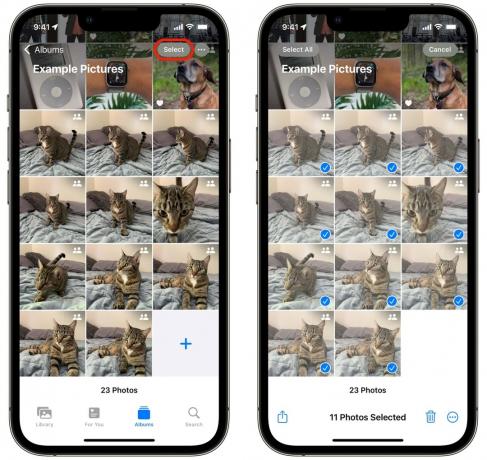
Скриншот: Д. Гриффин Джонс/Культ Мака
Сначала откройте Фото приложение. Вам нужен набор живых фотографий, которые являются несколько непрерывными — стопка, сделанная одна за другой.
Если вы сохраняете много снимков экрана или снимков Snapchat в своей библиотеке фотографий, может быть сложно найти в ней фотографии, сделанные камерой iPhone. Вы можете нажать на Альбомы вкладку и прокрутите вниз, чтобы коснуться Живые фотографии.
Найдя набор, коснитесь значка Выбирать кнопка в правом верхнем углу. Вы можете нажать и перетащить, чтобы выбрать сразу целый ряд фотографий. (Знаете ли вы это?)
2. Сохранение живых фотографий как видео

Скриншот: Д. Гриффин Джонс/Культ Мака
Выбрав диапазон, коснитесь значка ⋯ кнопку в правом нижнем углу и нажмите Сохранить как видео. Через несколько секунд вы увидите новое видео в папке «Фотопленка». Нажмите на него, чтобы играть.
Вот результат объединения живых фотографий, показанных на скриншотах выше:
Что вы получите, объединив Live Photos в видео?
Если вы попробуете это дома, вы скоро поймете, что результаты будут немного неоднозначными. Live Photos не записывает видео с особенно высокой частотой кадров, поэтому, хотя это и видео, оно прерывистое.
Вы также узнаете, что три секунды на самом деле не так уж много. Если фрагменты видео не перекрываются, вы увидите переход между кадрами.
Тем не менее, хотя он и не идеален, это отличный способ более эффективно использовать видеочасти Live Photos. Это более доступный способ их просмотра, чем нажатие и удерживание каждой картинки. Если вы сделали кучу фотографий из отпуска, но забыли записать ни одно видео, это дает вам возможность схитрить.
Другие профессиональные функции в приложении «Камера и фотографии»
Если вы хотите одновременно снимать фотографии и видео, вы можете попробовать еще одну функцию. Во время записи видео нажмите белую кнопку фото, если хотите сделать отдельное изображение. Компромисс заключается в том, что фотографии не будут в таком высоком разрешении, но у вас будет гораздо лучшее видео, если это вас больше волнует.
С Live Photos можно получить больше удовольствия — вот крутые эффекты, которые вы можете применить к ним, и другие мощные функции, спрятанные в приложении «Фотографии»..
Еще больше удовольствия от фотографий на iPhone
- Мы составили список пять функций приложения Apple Photos, которые вам нужно попробовать сегодня
- Вот как это сделать вращайте, обрезайте и наклоняйте изображения, чтобы настроить перспективу и сделать их совершенными.
- Вы можете быстро и легко удалить дубликаты фотографий, скрывающиеся в вашей библиотеке.
- Узнайте, как копировать и вставлять темы в iOS 16, чтобы сделать наклейки из любого изображения.



